随着电脑使用时间的增加,Windows 10系统可能会出现运行缓慢、程序异常或者系统错误等问题。此时,重装系统成为了很多用户解决问题的有效手段。值得庆幸的是,Windows 10自带了一套便捷的重装系统的方法,无需借助外部工具或复杂操作,用户即可轻松完成。本文将围绕“win10系统自带重装方法及详细步骤解析”为大家详细介绍Windows 10系统自带的重装功能及操作流程,帮助中国地区用户快速恢复系统状态。

一、Windows 10自带重装系统的优势
Windows 10自带的重装功能,也称为“重置此电脑”,是一种无需外部U盘或光盘即可完成系统重装的方法。它通过系统内置恢复分区来实现系统的重置,极大方便了用户的操作。相比传统的重装方式,自带重装具有以下优势:
1. 便捷高效:操作简单,通过设置界面几步即可完成,不需要复杂的启动盘制作及BIOS设置。
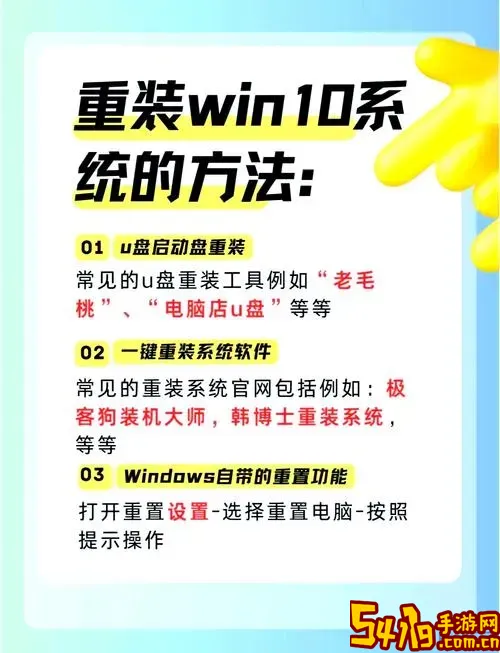
2. 数据安全:重装过程中可以选择“保留我的文件”,保证用户文档和个人数据安全。
3. 官方保障:采用微软官方提供的系统镜像文件,减少了因第三方镜像带来的安全隐患。
二、Windows 10系统自带重装的适用范围
Windows 10的内置重装功能适用于系统出现崩溃、蓝屏、卡顿以及部分软件冲突等常见故障。需要注意的是,如果系统严重损坏或硬盘出现物理坏道,内置重装可能无法完全修复问题,此时建议联系专业维修或使用外部启动盘重装。
三、Windows 10自带重装系统的详细操作步骤
以下步骤适用于安装了Windows 10的电脑,操作前请务必备份重要数据。
步骤一:打开“设置”
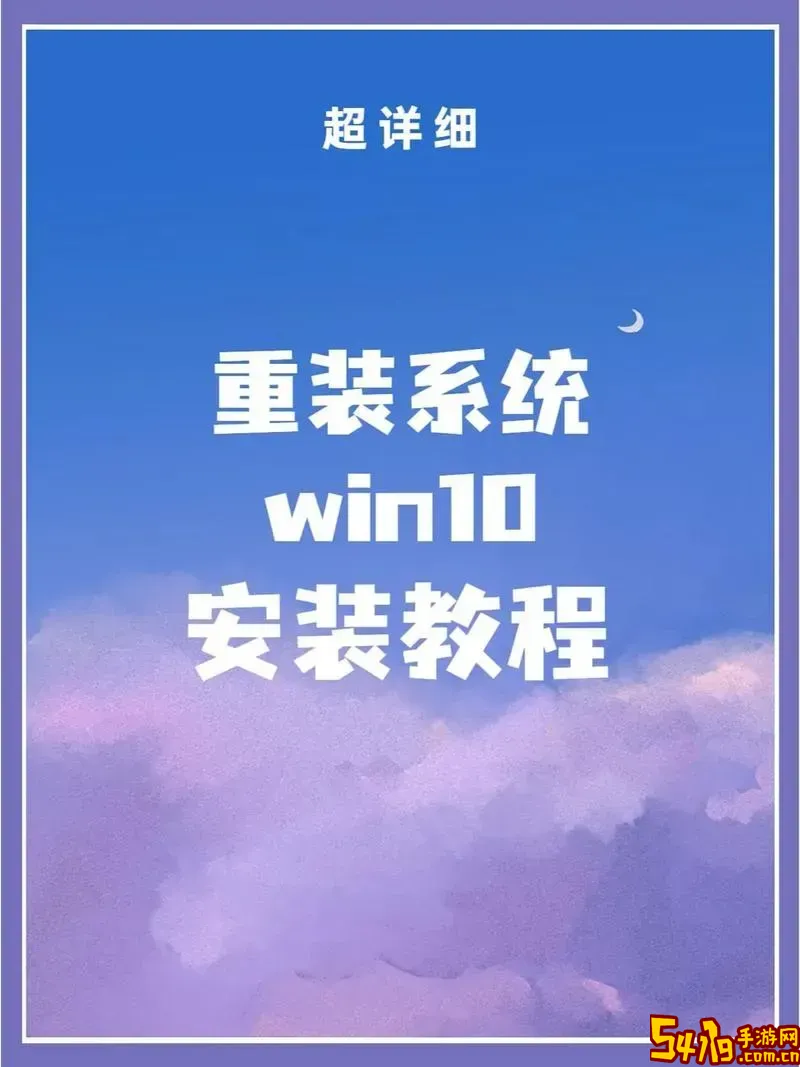
点击屏幕左下角的“开始菜单”,选择“设置”齿轮图标进入系统设置窗口。
步骤二:进入“更新和安全”
在设置窗口中,找到并点击“更新和安全”选项,这是系统更新和恢复的集中管理界面。
步骤三:选择“恢复”
在“更新和安全”左侧列表中选择“恢复”,此处提供了系统重置和高级启动等功能。
步骤四:点击“重置此电脑”下的“开始”
在“恢复”界面中,找到“重置此电脑”选项,点击下方的“开始”按钮即可启动重置向导。
步骤五:选择重置方式
系统会提示您选择“保留我的文件”或“删除所有内容”。
• 保留我的文件:重装Windows,保留用户文档和个人文件,删除已安装的应用程序和设置。
• 删除所有内容:彻底格式化系统分区,清除所有用户数据和应用,恢复到全新安装状态。
步骤六:选择是否清理驱动器
如果选择“删除所有内容”,系统还会询问是快速删除文件还是彻底清理驱动器。前者速度快,但数据恢复概率较大;后者更安全,适合出售或转让电脑时使用。
步骤七:确认重置
系统会展示重置的总结信息,核对无误后点击“重置”按钮,启动系统恢复过程。
步骤八:等待重置完成
整个过程可能需要20分钟到数小时,取决于电脑配置和选择的重置方式。完成后,电脑会自动重启并进入全新安装的Windows 10系统界面。
四、重装完成后的建议设置
1. 重新安装必要的软件和驱动,尤其是显卡和网卡驱动,确保系统稳定运行。
2. 打开Windows Update检查并安装最新补丁,修复安全漏洞和提升系统性能。
3. 重新配置个性化设置和账户信息,确保使用体验符合自身习惯。
五、注意事项
1. 重置前务必备份重要数据,防止文件丢失。
2. 保留个人文件的重置无法解决系统文件受到严重破坏或病毒感染的情况。
3. 若系统有密码保护,重置过程中需输入管理员密码。
4. 确保重装过程中笔记本连接电源,避免断电造成系统损坏。
总结:Windows 10系统自带的重装功能为用户提供了方便、快捷且官方保障的系统恢复方案。通过本文介绍的方法,普通用户即使没有深厚的电脑知识,也能轻松完成系统重装。对于中国地区用户而言,利用自带功能重装系统不仅省时省力,还能避免网络下载镜像包带来的风险,是电脑问题排查和修复的理想选择。